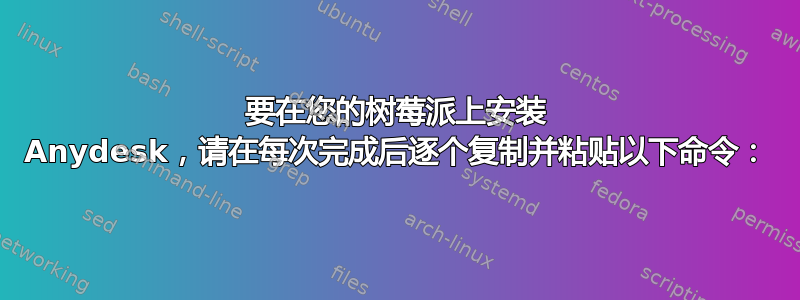
我一直在努力在为 Raspberry PI 4 刷入的 Ubuntu Server 20.04 映像中安装 AnyDesk。
我所做的如下:
删除并清除所有其他以前的安装:
sudo apt-get purge anydesk
sudo apt-get 自动清理
sudo apt-get 自动删除
添加 armhf 架构(第 1 步之后必须重新安装某些内容):
sudo dpkg --add-architecture armhf
sudo apt-get 更新
sudo apt-get 安装 crossbuild-essential-armhf
从.deb 文件安装 AnyDesk:
获得http://deb.anydesk.com/pool/main/a/anydesk/anydesk_6.0.1_armhf.deb
sudo dpkg -i anydesk_6.0.1_armhf.deb
sudo apt install ./anydesk_6.0.1_armhf.deb
当我运行步骤 3 的最后一个命令行时,我收到一条消息,提示将安装 anydesk:armhf 而不是 anydesk_6.0.1_armhf.deb,之后,出现一份包含已安装、更新和卸载软件包的指标的报告,其中所有软件包的指标均为 0,表示 anydesk 已安装到其最新版本。
所以我尝试从终端运行“anydesk”,但没有出现任何其他内容。我会尝试直接在 PI 的桌面内执行此操作,而不是通过终端,但我正在远程工作,目前不可能。
我该如何解决这个问题?
提前感谢任何宝贵的意见。
答案1
你失踪了
sudo apt-get --fix-broken install
后
sudo dpkg -i anydesk_6.0.1_armhf.deb
我刚刚尝试了您的方法,效果非常好。
我在用anydesk_6.1.1_armhf.deb。
答案2
在步骤 3 中,进入下载 anydesk deb 文件的位置,然后使用:
sudo gdebi anydesk_6.0.1-1_armhf.deb(6.0.1-1 是实际可用的最新版本)
gdebi 将为您解决所有缺少的依赖项。如果您没有,只需运行:sudo apt install gdebi
答案3
只是一个小更新 - 关键事实 - 对于像我一样尝试在具有 x64 操作系统(Ubuntu,Raspbian,无所谓)的 RPi 4 上安装 AnyDesk 的每个人来说,它将无法工作,因为 AnyDesk 仅支持 x32 操作系统。
更多细节/讨论可以查看这里。
答案4
要在您的树莓派上安装 Anydesk,请在每次完成后逐个复制并粘贴以下命令:
- sudo apt 更新
- sudo apt 完全升级
- 获得https://download.anydesk.com/rpi/anydesk_6.1.1-1_armhf.deb
- sudo dpkg -i anydesk_6.1.1-1_armhf.deb
- sudo apt-get 安装 -f
完成后,您可以检查 Anydesk 是否安装在您的树莓派上。


